Сгенерируйте скрипт MATLAB, чтобы создать осциллограф с текущими настройками
generateScript( генерирует скрипт MATLAB®, который может воссоздать scope)dsp.SpectrumAnalyzer или dsp.ArrayPlot объект scope с текущими настройками в осциллографе.
dsp.SpectrumAnalyzerМожно изменить меню использования настроек Spectrum Analyzer и опции в интерфейсе осциллографа, или путем изменения свойств в командной строке. Если вы изменяете настройки в dsp.SpectrumAnalyzer интерфейс, можно сгенерировать соответствующие настройки командной строки, чтобы использовать позже.
Скрипт только генерирует команды для настроек, которые доступны из командной строки, применимы к текущей визуализации и измененные от значения по умолчанию.
В этом примере показано, как сгенерировать скрипт после внесения изменений в dsp.SpectrumAnalyzer в интерфейсе:
Создайте dsp.SpectrumAnalyzer Системный объект.
scope = dsp.SpectrumAnalyzer(); show(scope);
Установите опции в Спектре Анализатор. В данном примере включите Измерения Курсора. Также в Настройках Спектра, измените тип View в Spectrum and spectrogram и установите Axes Layout на Horizontal.
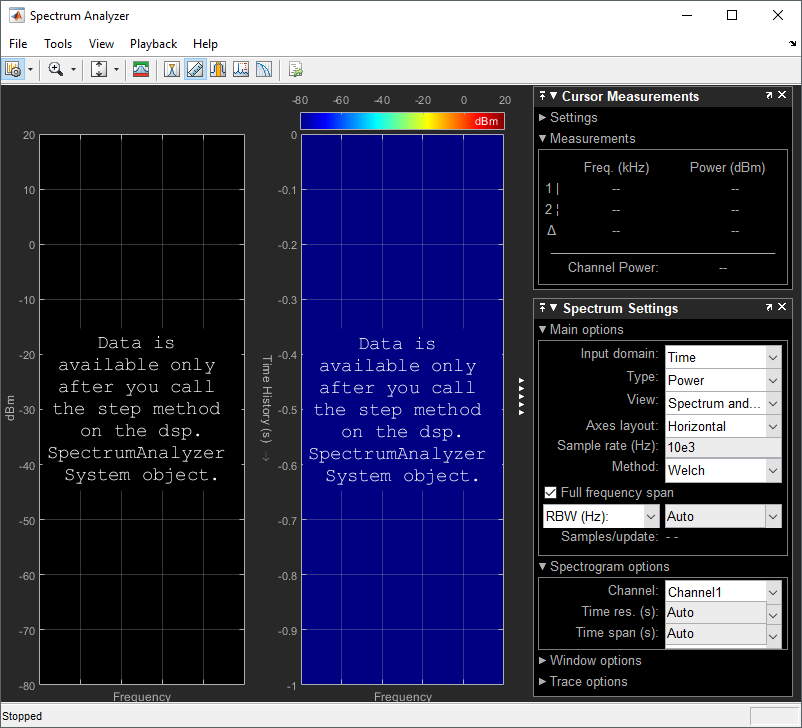
Сгенерируйте скрипт, чтобы воссоздать dsp.SpectrumAnalyzer с теми же модифицированными настройками. Любой выбирает File> Generate MATLAB Script или входит:
generateScript(scope);
Новое окно редактора открывается кодом, чтобы регенерировать тот же осциллограф.
% Creation Code for 'dsp.SpectrumAnalyzer'. % Generated by Spectrum Analyzer on 10-Mar-2019 16:25:49 -0500. specScope = dsp.SpectrumAnalyzer('ViewType','Spectrum and spectrogram', ... 'AxesLayout','Horizontal'); % Cursor Measurements Configuration specScope.CursorMeasurements.Enable = true;
dsp.ArrayPlotВ этом примере показано, как сгенерировать скрипт после внесения изменений в dsp.ArrayPlot в интерфейсе.
Скрипт только генерирует команды для настроек, которые доступны из командной строки, применимы к текущей визуализации и измененные от значения по умолчанию.
Создайте dsp.ArrayPlot объект.
scope = dsp.ArrayPlot(); show(scope);
Установите опции в Графике Массивов. В данном примере от вкладки Measurements, включите Data Cursors. От вкладки Plot включите Legend и Magnitude and Phase. Нажмите Settings и дайте графику XLabel и Заголовок.
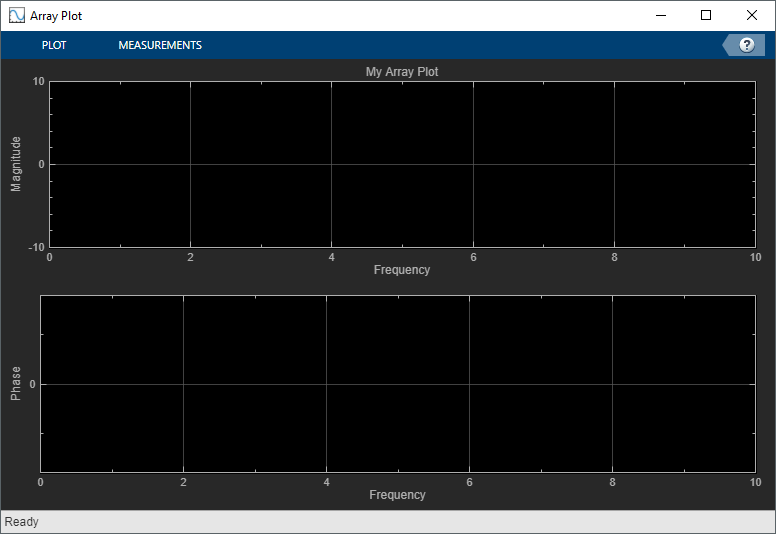
Сгенерируйте скрипт, чтобы воссоздать dsp.ArrayPlot с теми же модифицированными настройками. Или выберите Generate Script из вкладки Plot или войдите:
generateScript(scope);
Новое окно редактора открывается кодом, чтобы регенерировать тот же осциллограф.
% Creation Code for 'dsp.ArrayPlot'. % Generated by Array Plot on 20-Sep-2019 14:27:45 -0400. arrayPlot = dsp.ArrayPlot('Title','My Array Plot', ... 'XLabel','Frequency', ... 'PlotAsMagnitudePhase',true, ... 'ShowLegend',true, ... 'Position',[2075 330 774 502]);